安全清理win7c盘的方法分享
分类:windows7教程 发布时间:2017-06-29 03:59:28
大家都知道但电脑用过一段时间后电脑的C盘的内存就会变得比较满,那是因为每当大家的使用电脑来浏览一些页面时都有一些痕迹,这些痕迹就是在C盘中存在,那有没有什么安全清理win7c盘的方法呢?当然是有的,下面就让windows7之家小编给大家介绍关于windows7之家的win7清理c盘教程吧。
1、首先打开Win7控制面板,进入“系统和安全”,在左侧导航栏中打开“高级系统设置”。
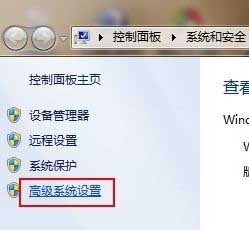
安全清理win7c盘的方法分享图1
2、切换到“高级”选项卡,打开“环境变量”。
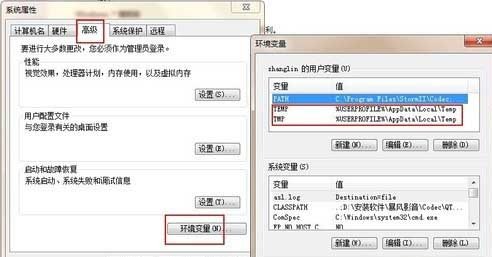
安全清理win7c盘的方法分享图2
3、在环境变量对话框中分别选中“TEMP”和“TMP”,点击“编辑”按钮。

安全清理win7c盘的方法分享图3
在编辑用户变量对话框中,我们看到变量值处是可以进行编辑的部分,这里已经存在原系统默认的临时文件存放地址,我们可以直接将用户和系统的temp和tmp变量都改到另外的路径即可。
关于安全清理win7c盘的方法到这里就全部结束了,其实关于安全清理win7c盘的方法是非常简单的,想要不让速度影响电脑的运行,我们便需要对C盘进行必要的清理,腾出空间的Win7C盘才不会影响我们电脑的运行速度哦。如果想了解更多的咨询敬请关注windows7之家的官网哦。






 立即下载
立即下载







 魔法猪一健重装系统win10
魔法猪一健重装系统win10
 装机吧重装系统win10
装机吧重装系统win10
 系统之家一键重装
系统之家一键重装
 小白重装win10
小白重装win10
 杜特门窗管家 v1.2.31 官方版 - 专业的门窗管理工具,提升您的家居安全
杜特门窗管家 v1.2.31 官方版 - 专业的门窗管理工具,提升您的家居安全 免费下载DreamPlan(房屋设计软件) v6.80,打造梦想家园
免费下载DreamPlan(房屋设计软件) v6.80,打造梦想家园 全新升级!门窗天使 v2021官方版,保护您的家居安全
全新升级!门窗天使 v2021官方版,保护您的家居安全 创想3D家居设计 v2.0.0全新升级版,打造您的梦想家居
创想3D家居设计 v2.0.0全新升级版,打造您的梦想家居 全新升级!三维家3D云设计软件v2.2.0,打造您的梦想家园!
全新升级!三维家3D云设计软件v2.2.0,打造您的梦想家园! 全新升级!Sweet Home 3D官方版v7.0.2,打造梦想家园的室内装潢设计软件
全新升级!Sweet Home 3D官方版v7.0.2,打造梦想家园的室内装潢设计软件 优化后的标题
优化后的标题 最新版躺平设
最新版躺平设 每平每屋设计
每平每屋设计 [pCon planne
[pCon planne Ehome室内设
Ehome室内设 家居设计软件
家居设计软件 微信公众号
微信公众号

 抖音号
抖音号

 联系我们
联系我们
 常见问题
常见问题



